Miten vianmääritys ja ratkaista Roku TV jumissa latausnäytön Issue
Miten korjata Roku TV jumissa latausnäytön Issue Jos sinulla on Roku TV ja koet turhauttavaa ongelmaa, että se on jumissa latausnäytössä, älä huoli. …
Lue artikkeli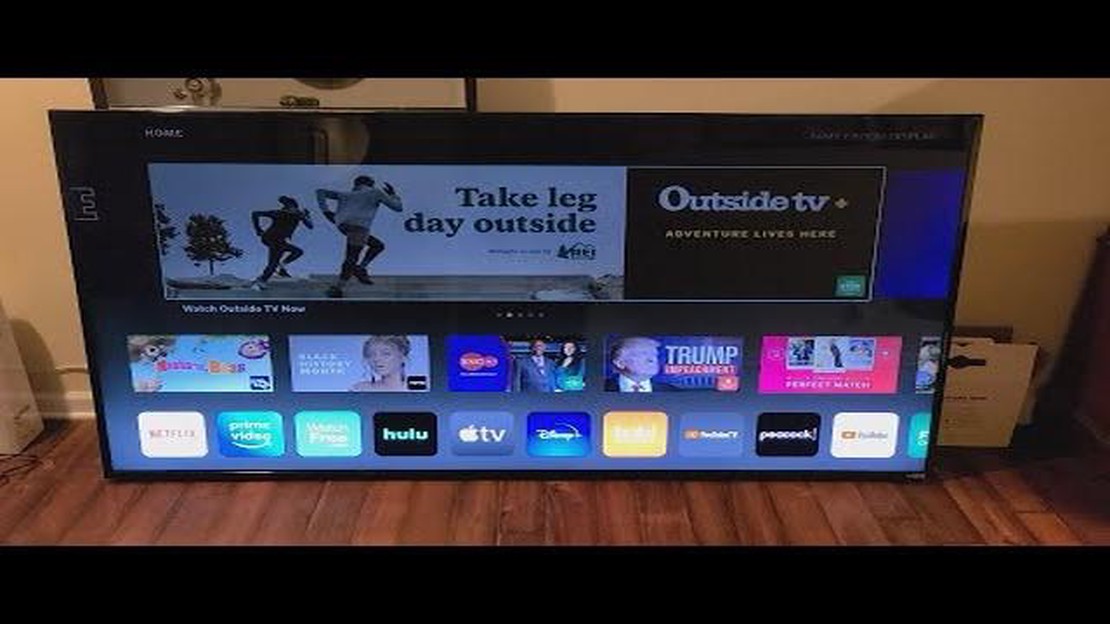
Jos omistat Vizio-television ja olet huomannut, että näyttö on himmeä tai ei ole niin kirkas kuin sen pitäisi olla, voit yrittää ratkaista ongelman muutamalla yksinkertaisella toimenpiteellä. Hämärä näyttö voi vaikeuttaa television sisällön näkemistä, mikä voi olla turhauttavaa, kun yrität nauttia suosikkiohjelmistasi tai -elokuvistasi.
Yksi ensimmäisistä asioista, joita voit kokeilla, on Vizio TV:n kirkkausasetusten säätäminen. Tämä voidaan yleensä tehdä suoraan television valikosta tai kaukosäätimestä. Etsi “Kirkkaus”- tai “Kuva”-asetukset ja kokeile lisätä kirkkautta nähdäksesi, parantaako se näytön näkyvyyttä. Voit myös kokeilla säätää kontrasti- ja taustavaloasetuksia nähdäksesi, auttaako se.
Jos asetusten säätäminen ei korjaa ongelmaa, seuraava vaihe on tarkistaa Vizio TV:n ja liitettyjen ulkoisten laitteiden väliset liitännät. Joskus löysä tai viallinen kaapeli voi aiheuttaa näytön hämärtymisen. Varmista, että kaikki kaapelit on kytketty tukevasti ja harkitse vaurioituneiden tai kuluneiden kaapeleiden vaihtamista.
Toinen mahdollinen ratkaisu on Vizio TV:n virrankatkaisu. Tämä tarkoittaa television sammuttamista, sen irrottamista virtalähteestä ja jättämistä irti muutaman minuutin ajaksi. Kytke sitten televisio takaisin verkkovirtaan ja käynnistä se. Tämä voi auttaa nollaamaan television asetukset ja ratkaisemaan mahdolliset väliaikaiset ongelmat, jotka saattavat aiheuttaa hämäränäyttöongelman.
Jos mikään näistä toimista ei ratkaise ongelmaa, voi olla tarpeen ottaa yhteyttä Vizion asiakastukeen tai ammattitaitoiseen television korjauspalveluun lisäavun saamiseksi. He pystyvät auttamaan ongelman diagnosoinnissa ja tarjoamaan TV-mallisi mukaisen ratkaisun. Muista antaa heille kaikki asiaankuuluvat tiedot, kuten milloin ongelma alkoi ja mitä vianmääritystoimia olet jo toteuttanut.
Vizio-televisiosi himmeän näytön ongelman ratkaiseminen voi vaatia jonkin verran kokeilua ja erehdyksiä, mutta noudattamalla näitä yksinkertaisia ohjeita voit parantaa kirkkautta ja nauttia television katselukokemuksesta täysillä.
Onko Vizio TV:ssäsi hämäränäyttöongelma? Älä huoli, tässä artikkelissa opastamme sinut joidenkin nopeiden ja helppojen korjausten avulla ratkaisemaan tämän ongelman.
| Mahdollinen syy | Ratkaisu | Ratkaisu | | — | — | | Kirkkausasetukset voivat olla alhaiset | 1. Paina Vizio TV:n kaukosäätimen Menu-painiketta. 2. Valitse Kuva-asetukset-vaihtoehto 3. Säädä kirkkaustaso korkeampaan arvoon 4. Tallenna asetukset ja poistu valikosta | | Virransäästötila on käytössä | 1. Paina Vizio TV:n kaukosäätimen Menu-painiketta. 2. Valitse Järjestelmä-vaihtoehto 3. Siirry virransäästötila-asetukseen 4. Poista virransäästötila käytöstä 5. Tallenna asetukset ja poistu valikosta | | Taustavalo voi olla viallinen | 1. Tarkista, että taustavalo toimii oikein. 2. Jos ei toimi, ota yhteyttä Vizion asiakastukeen saadaksesi lisäapua. | | TV-ohjelmisto saattaa tarvita päivityksen | 1. Yhdistä Vizio TV internetiin. 2. Siirry television Asetukset-valikossa kohtaan Järjestelmäpäivitykset tai laiteohjelmistopäivitykset. 3. Tarkista, onko päivityksiä, ja asenna ne, jos niitä on saatavilla 4. Käynnistä televisio uudelleen, kun päivitys on valmis | | HDMI-kaapeli voi olla löysä tai vahingoittunut | 1. Tarkista HDMI-kaapelin liitännät molemmista päistä. 2. Jos ne ovat löysät, kytke ne tiukasti kiinni 3. Jos HDMI-kaapeli on vaurioitunut, vaihda se uuteen. |
Jos mikään edellä mainituista ratkaisuista ei toimi, on suositeltavaa ottaa yhteyttä Vizion asiakastukeen lisävianmääritystä ja apua varten.
Jos Vizio-televisioruutu näyttää himmeältä, sinun on ensimmäiseksi tarkistettava ja säädettävä kirkkausasetukset. Noudata seuraavia ohjeita:
Huomautus: Muista, että valikkovaihtoehdot ja käyttöliittymä voivat vaihdella Vizio TV:n tietyn mallin mukaan. Jos olet epävarma kirkkausasetusten sijainnista, katso tarkemmat ohjeet television käyttöoppaasta tai Vizion tukisivustolta.
Jos kirkkausasetusten säätäminen ei ratkaise hämäränäyttöongelmaa, jatka seuraavaan vianmääritysvaiheeseen.
Jos Vizio-tv:n näyttö on himmeä, yksi mahdollinen ratkaisu on nollata kuvatila. Tämä voi auttaa kalibroimaan näyttöasetukset uudelleen ja palauttamaan normaalin kirkkauden. Näin se tehdään:
Lue myös: Miten saada Netflix ilmaiseksi laillisesti: Netflix: Täydellinen opas
Kun kuvatila on nollattu, näytön asetusten pitäisi palata alkuperäiseen tilaansa. Tarkista, onko näytön kirkkaus palautunut normaaliksi. Jos näin ei ole, taustalla voi olla muita ongelmia, jotka vaativat lisävianmääritystä tai ammattilaisen apua.
Jos edellä mainitut perusvianmääritysvaiheet eivät ratkaise Vizio TV:n hämäränäyttöongelmaa, voit kokeilla seuraavia kehittyneitä ratkaisuja:
Lue myös: Hanki iphone 14s dynaaminen saari mihin tahansa android-puhelimeen Arvostelut, valokuvat, hinnat DynaIslandille12. Paina kaukosäätimen Menu-painiketta. 13. Siirry System- tai Settings-valikkoon. 14. Valitse Tehdasasetusten palautus tai vastaava vaihtoehto. 15. Vahvista nollaustoiminto. 16. Ota yhteyttä Vizion tukeen: Jos mikään edellä mainituista ratkaisuista ei toimi, on suositeltavaa ottaa yhteyttä Vizion tukeen lisäavun saamiseksi. He voivat antaa sinulle erityisiä vianmääritysvaiheita tai järjestää tarvittaessa korjauksen.
Kokeilemalla näitä kehittyneitä ratkaisuja sinun pitäisi pystyä korjaamaan Vizio-televisiosi hämäränäyttöongelma ja nauttimaan jälleen optimaalisesta kuvanlaadusta.
Jos Vizio-televisiossasi on hämäränäyttöongelma, yksi ensimmäisistä toimista on tarkistaa, onko televisiossasi saatavilla ohjelmisto- tai laiteohjelmistopäivityksiä. Ohjelmiston tai laiteohjelmiston päivittäminen voi usein ratkaista yhteensopivuusongelmat ja viat, jotka saattavat aiheuttaa hämäränäyttöongelman.
Voit päivittää Vizio TV:n ohjelmiston tai laiteohjelmiston seuraavasti:
Kun ohjelmisto- tai laiteohjelmistopäivitys on valmis, käynnistä Vizio TV uudelleen ja tarkista, onko hämäränäyttöongelma poistunut. Jos ei, siirry seuraavaan vianmääritysvaiheeseen.
Jos Vizio TV:n näyttö on himmeä, se voi johtua eri syistä, kuten alhaisesta kirkkausasetuksesta, virransäästötilasta, viallisesta taustavalosta tai ongelmasta television asetuksissa.
Voit säätää Vizio TV:n kirkkautta siirtymällä kaukosäätimellä Kuva-asetukset-valikkoon. Sieltä voit lisätä tai vähentää kirkkaustasoa haluamaasi asetukseen.
Jos Vizio TV:n näyttö pysyy himmeänä kirkkauden säätämisen jälkeenkin, voit kokeilla virransäästötilan poistamista käytöstä, tehdasasetusten palauttamista tai TV:n laiteohjelmiston päivittämistä. Jos ongelma jatkuu, kyseessä voi olla laitteisto-ongelma, ja ota yhteyttä Vizion asiakastukeen saadaksesi lisäapua.
Kyllä, viallinen taustavalo voi aiheuttaa Vizio TV:n näytön hämärtymisen. Jos epäilet, että ongelma on taustavalossa, se on ehkä vaihdettava. Tämä voidaan tehdä ottamalla yhteyttä Vizion asiakastukeen tai ammattitaitoiseen teknikkoon.
Voit estää Vizio TV:n näytön himmenemisen tulevaisuudessa säätämällä kirkkausasetukset mukavalle tasolle, välttämällä virransäästötilan liiallista käyttöä ja päivittämällä TV:n laiteohjelmiston säännöllisesti. Televisiota kannattaa myös pitää hyvin tuuletetussa tilassa ylikuumenemisen estämiseksi.
Vizio TV:n näyttö voi olla himmeä eri syistä, kuten virheellisistä kuva-asetuksista, viallisesta taustavalosta, käytössä olevasta virransäästötilasta tai ohjelmistohäiriöstä johtuen.
Miten korjata Roku TV jumissa latausnäytön Issue Jos sinulla on Roku TV ja koet turhauttavaa ongelmaa, että se on jumissa latausnäytössä, älä huoli. …
Lue artikkeliPS4 CE-38612-0 -virheen korjaaminen | UUSI & päivitetty vuonna 2023 Jos omistat PlayStation 4:n, olet ehkä jossain vaiheessa törmännyt …
Lue artikkeliModern Ops Online FPS:n korjaaminen viiveellä Android 11:ssä Modern Ops Online FPS on toiminnantäyteinen ensimmäisen persoonan räiskintäpeli, joka …
Lue artikkeliMiten korjata Project Zomboid Won’t Launch Ongelma Jos olet selviytymiskauhupelien ystävä, olet luultavasti kuullut Project Zomboidista. Se on …
Lue artikkeli5 Paras MicroSD-muistikortti Google Pixel 2 XL:lle Kun haluat laajentaa Google Pixel 2 XL -älypuhelimesi tallennuskapasiteettia, MicroSD-muistikortti …
Lue artikkeliSkype-sovellus kaatuu jatkuvasti eikä toimi Android 10:ssä (Pikakorjaukset) Jos Skype-sovellus kaatuu tai ei toimi Android 10 -laitteessasi, et ole …
Lue artikkeli